So werden App-Abstürze mit dem Update seltener unter Windows 11
Im Oktober 2021 stellte der bekannte Hersteller Microsoft mit Windows 11 die neueste Generation des beliebten und weltweit verbreiteten Betriebssystems vor. Dieses überzeugt seitdem immer mehr Anwender, ein Umstieg von Windows 10 aus ist beispielsweise immer noch kostenlos möglich. Allerdings mehren sich seit einigen Wochen die Berichte rund um Probleme mit Apps und dem System. Abstürze oder sogar vollständige Bluescreens können im Fall der Fälle das Arbeiten mit Windows 11 deutlich beeinflussen. Wir zeigen Ihnen, welche Ursachen für diesen Fehler bereits bekannt sind und wie Sie diesen auf Ihrem Computer oder auf Ihrem Notebook beheben können.
Windows 11 ist das neue Betriebssystem von Microsoft mit vielen attraktiven Neuerungen
Nach einigen Monaten der Entwicklung und vielen Vorabversionen erschien mit Windows 11 im Oktober 2021 der offizielle Nachfolger des Betriebssystems Windows 10. Mit dieser Version wollte der Hersteller vieles besser machen und eine Variante auf die Beine stellen, die für die kommenden Jahre gut gerüstet ist. Auch hier stehen regelmäßige Updates und eine langfristige Unterstützung im Mittelpunkt. Microsoft verspricht eine einfache Bedienung, ein frisches Design und eine sehr gute Performance. So erstrahlt Windows 11 direkt nach der Installation mit einer modernen Optik, beispielsweise in Form abgerundeter Kanten oder attraktiver Farben an den Fenstern. Zudem verändert der Entwickler das Startmenü deutlich, zentriert die Symbole in der Mitte der Taskleistung und steigert die Performance bei der Suche und ähnlichen wichtigen Aufgaben des Alltags.
Aber auch aus technischer Sicht bringen die beliebten Versionen von Windows 11 Home und Windows 11 Pro einige Änderungen mit sich. Dies gilt beispielsweise für eine unscheinbare, allerdings enorm wichtige Änderung. Dies betrifft die Fenster der einzelnen Programme, die nun „einschnappen“ können. Hierfür muss der Nutzer das Fenster nun an den gewünschten Rand bewegen, schon kann die gewünschte Fläche ausgewählt werden. Windows führt die entsprechenden Fenster dann auf dieser Fläche aus. Dies ist vor allem bei großen und hochauflösenden Monitoren besonders praktisch, da hier häufig mehrere Fenster zur gleichen Zeit genutzt werden. Auch die „Einstellungen“-App wird deutlich überarbeitet, erscheint in einem neuen Design und integriert neue Funktionen.
Viele Nutzer dürften in Windows 11 auf die neuen Widgets zurückgreifen. Diese sind bereits aus Windows Vista bekannt, wurden dann allerdings schnell wieder gestrichen und waren schon ab Windows 7 nicht mehr mit dabei. Die neue Variante des Microsoft Betriebssystems bringt diese Widgets nun also wieder in den Alltag der Anwender mit sich, sodass wichtige Informationen im Mittelpunkt stehen. Dies gilt beispielsweise für die Verkehrslage, für einen Kalender oder auch für OneDrive. Der Button für das Einblenden der Widgets findet sich in der Taskleiste und muss somit nicht lange gesucht werden. Eine einfache und individuelle Anpassung ist natürlich mit dabei.
Allerdings sollten Anwender bei der erstmaligen Einrichtung von Windows 11 eher vorsichtig sein. Hier sind viele Optionen bereits ab Werk aktiviert, die zahlreiche Daten des Anwenders sammeln und ein umfassendes Profil erstellen. Wer dies nicht wünscht, sollte also genauer hinschauen und die entsprechenden Haken entfernen bzw. die richtigen Optionen auswählen.
Ein Update aus dem Mai 2022 sorgt bei vielen Anwendern für Probleme und Abstürze unterschiedlicher Apps
Windows 11 wird natürlich ebenfalls regelmäßig mit Updates versorgt. Dies geschieht in der Regel ganz unauffällig im Hintergrund, die Nutzer sind von diesen notwendigen Schritten meist gar nicht betroffen. Zudem sind die Updates von großer Bedeutung, um die Sicherheit auf einem möglichst hohen Niveau zu halten. Doch vereinzelt können Probleme mit den installierten Updates auftreten. Dies gilt nun auch für das Update KB5013943, welches im Mai 2022 automatisch auf den Computern mit Windows 11 installiert wurde. Dieses soll zwar vor allem für deutlich mehr Sicherheit im laufenden Betrieb sorgen, verursacht allerdings vor allem große Probleme. Denn mittlerweile mehren sich die Berichte, dass Apps nicht mehr starten, während des Betriebs abstürzen oder sogar das gesamte Windows-System mit einem Bluescreen den Dienst verweigert. Betroffen sind viele unterschiedliche Apps, die auf Millionen unterschiedlichen Geräten jeden Tag im Einsatz sind. Dies gilt beispielsweise für Discord, Microsoft Teams, Corsair ICUE, KeePass oder Visual Studio. Der Grund ist hierfür wohl ein Programm mit der Laufzeitumgebung „.NET Framework“. Häufig tritt der Fehler „0x0000135“ auf, wenn die Apps gestartet werden sollen oder der gesamte Computer stürzt ab.
Diese Probleme bei der Nutzung gängiger und weit verbreiteter Apps sind nicht nur sehr ärgerlich, sondern für den bekannten Hersteller Microsoft schon beinahe peinlich. Denn erste Probleme traten bereits in der Update-Vorschau auf, die sich auf das Update KB5012643bezog. Auch hier stürzten bekannte Apps und Programme ab und machten die Arbeit im Alltag besonders schwierig. Allerdings waren die Probleme mit dieser Variante noch überschaubar, da es sich zunächst um ein optionales Update handelte. Dieses wurde somit nur auf wenigen Computern installiert und war dementsprechend selten im Einsatz.
Mit dem im Mai endgültig veröffentlichten Update KB5013943 sieht die Sache allerdings ganz anders aus. Hierbei handelt es sich keinesfalls um ein optionales Update, sondern um eine obligatorische Variante. Die Folgen lassen sich heute auf Millionen unterschiedlichen Computern und Notebooks betrachten. Durch die automatische Installation, die in der Regel auch nicht ohne größere Maßnahmen verhindert werden kann, findet sich das Update auf den meisten Rechnern und verursacht Abstürze der Apps oder ähnliche Komplikationen.
Zudem deuten einige Berichte mittlerweile darauf hin, dass das Update KB5012643 Probleme auch abseits der eigentlichen Apps verursacht. Zudem hat der Hersteller Microsoft bisher keine eigene und endgültige Lösung für die Anwender zur Verfügung stellen können, sondern verweist auf Behelfslösungen, beispielsweise den Neustart der Laufzeitumgebung. Nun kommen aber die ersten Experten hinzu, die auch Probleme mit Treibern als Ursache für den Absturz der Apps und Probleme mit der Software angeben. Hierauf weisen zumindest die ersten Blogbeiträge und schon veröffentlichte Bugfixes unterschiedlicher Software-Hersteller hin, beispielsweise aus dem Hause Sophos. Das Unterhemen veröffentlichte bereits einen Patch, der den bisherigen Workaround ablöst und dauerhaft eine passende Lösung zur Verfügung stellen soll. Wenn es sich bei den bisherigen Problemen wirklich um Komplikationen mit unterschiedlichen Treibern handeln sollte, könnte dies für andere Unternehmen die Möglichkeit bieten, auf Basis des Sophos-Bugfixes eigene Hilfen zu entwickeln. Im Übrigen wären es nicht die ersten Treiber-Probleme, die unter Windows 11 auftreten. In den vergangenen Monaten haben sich hier bereits einige Komplikationen angesammelt, die von den Kunden berichtet werden und nicht selten zu Frust sorgen.
Schnelle Hilfe im Fall der Fälle – mit diesem Workaround sorgen Sie für eine schnelle Lösung der Problematik
Wer nicht auf den Patch der problematischen Treiber oder Software-Produkte warten möchte, kann sich mit einem Workaround behelfen. Hierbei handelt es sich um eine vorübergehende Lösung, die eine schnelle Hilfe verspricht und das Abstürzen der Apps oder des Systems vollständig verhindern sollte. Welche Handgriffe und Schritte hierfür notwendig sind, erfahren Sie in der folgenden Anleitung. Orientieren Sie sich an den einzelnen Schritten, um die Lösung in Anspruch zu nehmen.
Schritt 1: Drücken Sie kurz die Windows-Taste. Nutzen Sie die Suche und geben Sie hier „Windows Features“ ein. Warten Sie nun, bis in den Suchergebnis die Funktion „Windows-Features aktivieren oder deaktivieren“ auftaucht und starten Sie diese mit einem einfachen Klick auf das Ergebnis.
Schritt 2: Nun öffnet sich ein neues Fenster mit eben der Möglichkeit, wichtige Features von Windows zu aktivieren oder zu deaktivieren. Setzen Sie einen Haken bei der Option „.NET Framework 3.5“ und beziehen Sie hier auch die Unterpunkte „Windows Communication Foundation-HTTP-Aktivierung“ und „Windows Communication Foundation-Nicht-HTTP-Aktivierung“ ein. Sollten die Kästchen bereits aktiviert sein, sollten Sie die Häkchen nun entfernen.
Schritt 3: Jetzt müssen Sie auf die Schaltfläche „OK“ klicken. Gegebenenfalls müssen Sie die Option „Windows Update soll die Dateien herunterladen“ ebenfalls aktivieren, schließen Sie dann das jeweilige Fenster.
Mit diesem Workaround sollten die betroffenen Programme jetzt wieder einwandfrei funktionieren und nicht mehr abstürzen. Sollte dies nicht der Fall sein, können Sie die genannten Schritte unserer Anleitung noch einmal wiederholen.
Bestellen Sie Ihre passende Lizenz für Windows jetzt sehr günstig bei uns im BestSoftware Online-Shop
Vor allem nach dem Neukauf eines Computers oder Notebooks ist ein Betriebssystem nicht immer mit dabei. In einem solchen Fall ist die Installation einer aktuellen Variante zwar schnell erledigt, allerdings fehlt dann häufig der passende Key für die schnelle und dauerhafte Aktivierung. Diesen erhalten Sie hier bei uns im BestSoftware Online-Shop. Kaufen Sie Ihren Key für das Windows-Betriebssystem ganz bequem von zu Hause aus und überzeugen Sie sich von unseren zahlreichen Vorteilen. Wir beraten Sie gerne, wenn Sie beispielsweise nicht wissen sollten, welche Windows-Version für Sie als Verbraucher eine gute Wahl darstellt. Schreiben Sie uns eine kurze E-Mail oder sprechen Sie im Live-Chat sowie an der Hotline direkt mit einem Experten, um die gewünschte Hilfe und schnelle Antworten auf Ihre Fragen zu erhalten. Selbstverständlich erwartet Sie bei uns eine enorm breit gefächerte Auswahl. Neben den aktuellen und immer beliebter werdenden Lizenzen für Windows 11 Home oder Windows 11 Pro finden Sie bei uns im BestSoftware Online-Shop auch ältere Ausführungen rund um Windows. Diese sind auf der einen Seite weiterhin hervorragend für die tägliche Nutzung geeignet, auf der anderen Seite aber auch oftmals deutlich günstiger. Greifen Sie beispielsweise bei Windows 10 Home, Windows 10 Pro oder bei Windows 8 zu und sichern Sie sich Ihre Lizenz zu besonders günstigen Preisen und inklusive einer schnellen Lieferung innerhalb von maximal 30 Minuten.






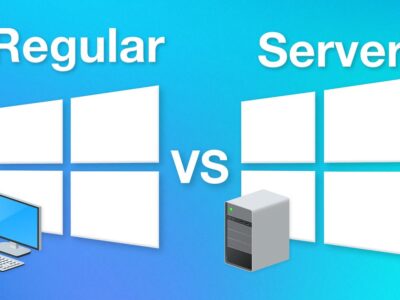



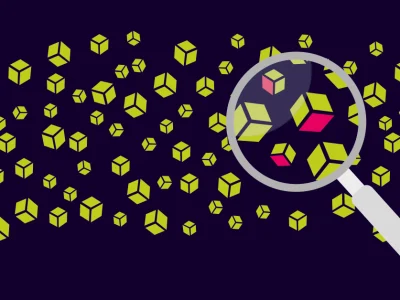



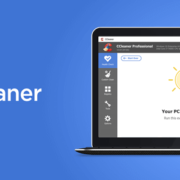



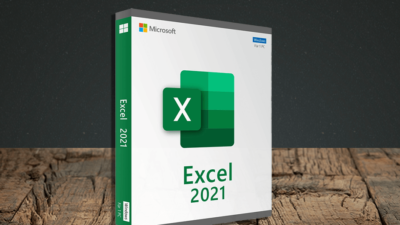
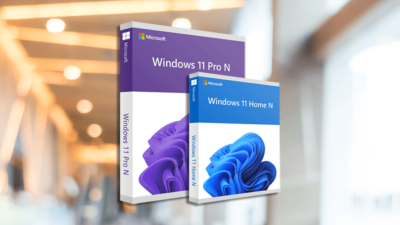


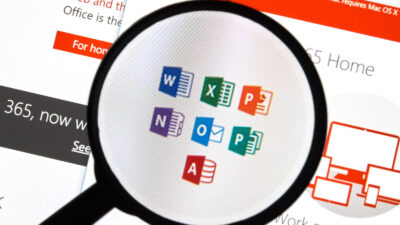

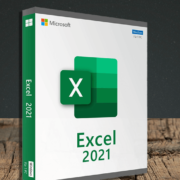
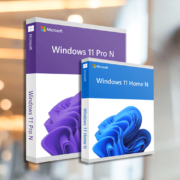



Comments